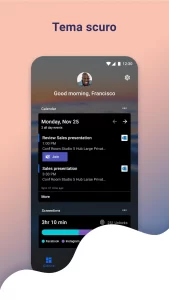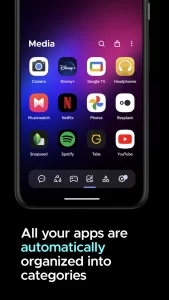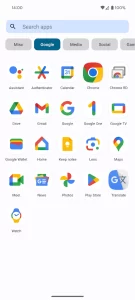Migliori launcher Android con badge di notifiche non lette
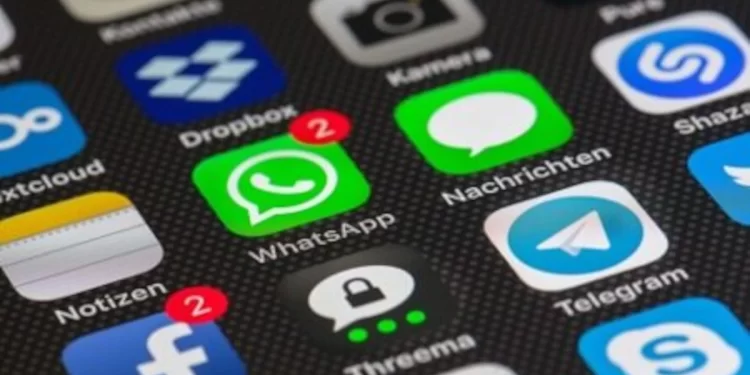
In questa guida vedremo quali sono i migliori launcher Android con badge di notifiche non lette in modo da poterli usare anche sul tuo dispositivo se ne è al momento sprovvisto. Se hai già avuto modo di provare un iPhone, probabilmente avrai notato che su alcune icone se sono state ricevute delle notifiche è presente un pallino che serve per conteggiare il numero di notifiche ricevute. Il badge di notifica è già presente di fabbrica sui dispositivi Android con alcune rom personalizzate come ad esempio la MIUI, mentre altri device che usano il sistema operativo con il robottino verde ne potrebbero essere sprovvisti o non soddisfare le aspettative, motivo per cui è importante installare un launcher in grado di avere questa funzione di notifiche non lette sulle icone.
Il badge di notifica è stato introdotto nella versione di Android Oreo, ma è disponibile solo da questa versione di Android in poi, mentre per le versioni più vecchie del sistema operativo no, inoltre il badge indica solo un piccolo punto in caso di notifica ma non sempre mostra però il numero che ne sono state ricevute e non lette. Se quindi si vuole sapere il numero delle notifiche perse con un badge che appare sopra una determinata icona di un’app, non si può andare nelle impostazioni di Android per cambiare lo stile del badge, ma è necessario per forza installare un launcher di terze parti per poter avere questa possibilità. Si può anche decidere di usare un nuovo launcher perché quello stock non piace, ma si ha bisogno del badge di notifica sulle icone che funzioni bene. Vediamo quindi di iniziare questa guida su quali sono i migliori launcher Android con badge di notifiche non lette.
| Migliori launcher Android con badge di notifiche non lette: Poco Launcher 2.0 |
|---|

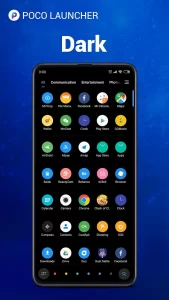

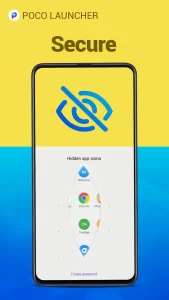
| Migliori launcher Android con badge di notifiche non lette: Microsoft Launcher |
|---|

Anche su Microsoft Launcher, come per altri launcher i badge vanno attivati manualmente e per poter fare ciò basta seguire i seguenti passaggi:
- Entra dentro le impostazioni di Microsoft Launcher (“pizzica” lo schermo in un punto vuoto nella home)
- Premi sulla voce Schermata home
- Premi su Notifiche visuali
- Vai ora su Elenco app e seleziona se vuoi visualizzare il badge di notifica per tutte le applicazioni o solo per alcune di esse
- Attiva l’interruttore che si trova di fianco a Mostra notifiche visuali
- Seleziona se impostare come tipo di notifica i numeri oppure i punti
- Da “Seleziona le app che hanno le notifiche visuali” puoi selezionare quali devono essere le applicazioni per cui deve comparire il badge di notifica
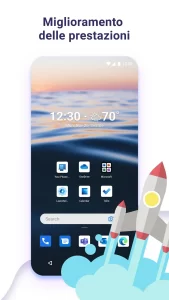
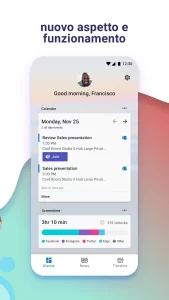
| Migliori launcher Android con badge di notifiche non lette: Smart Launcher 6 |
|---|

- Dalla Home del launcher tocca e tieni premuto a lungo un punto vuoto
- Apparirà adesso una finestra da cui si possono visualizzare diverse voci. Seleziona la voce Aspetto generale
- Vai quindi su Notifiche
- Attiva l’interruttore di fianco a Conteggio notifiche
Adesso ogni volta che andrai a ricevere una nuova notifica, ti verrà mostrato in un badge il numero di queste notifiche che sono state ricevute per quella determinata applicazione.
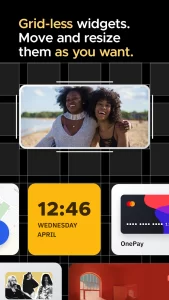
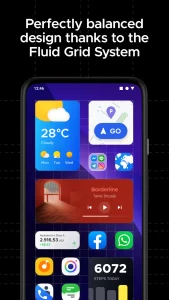
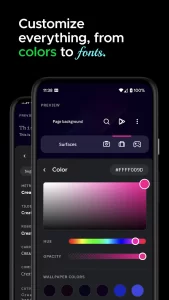
| Migliori launcher Android con badge di notifiche non lette: ADW Launcher 2 + ADW Notifier 2 |
|---|
ADW Launcher 2
- Apri ADW Launcher 2
- Scorri il dito dal basso verso l’alto nella Home per aprire il menu
- Entra su Settaggi di ADW
- Premi ora su Aspetto delle icone
- Sulla nuova schermata dovrebbero apparire 3 voci: Icona, Etichetta, Badges. Premi su Badges
- Ti verrà richiesto con un messaggio con sfondo rosso di installare l’applicazione ADW Notifier 2. Premici sopra e procedi con l’installazione
- Ora che hai scaricato e installato ADW Notifier 2, devi premere sulla sua icona che si è creata sulla Home per accedervi e poter mostrare il numero delle notifiche sopra le icone delle applicazioni su ADW Launcher 2
- Permetti l’accesso alle notifiche a ADW Notifier 2 premendo in fondo allo schermo su Abilita (in basso a destra) e dalla finestra Notification access che si apre spunta la voce ADW Notifier 2 seguito dal pulsante OK
- Torna indietro e premi su Fatto
- Ora puoi aggiungere le applicazioni per cui vuoi visualizzare il badge di notifica premendo sul cerchio con il + in mezzo



| Migliori launcher Android con badge di notifiche non lette: Nova Launcher Prime |
|---|

- Accedi alla Home con Nova Launcher attivo
- Tocca l’icona Impostazioni di Nova oppure tieni a lungo su un punto vuoto sullo schermo e tocca l’icona con l’ingranaggio delle Impostazioni
- Premi sulla voce con scritto Badge di notifica
- Configura adesso il badge di notifica potendolo personalizzare in diversi aspetti
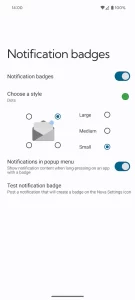
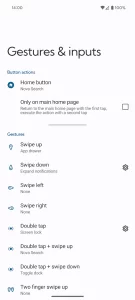

| Conclusioni |
|---|
I launcher con badge di notifica per Android offrono una soluzione pratica ed efficiente per poter migliorare l’esperienza d’uso di uno smartphone o di un tablet in quanto aiutano a capire meglio se sono state ricevute (e a seconda di come è impostato anche quante) notifiche sul proprio dispositivo Android. Grazie ai launcher visti in questa guida, gli utenti possono godere di una personalizzazione avanzata, un’interfaccia utente intuitiva e una gestione ottimizzata delle notifiche. Scegliere il launcher giusto però, dipende dalle proprie esigenze specifiche e da cosa ci si aspetta dal suo utilizzo, ma con le opzioni presentate in questo articolo, puoi stare sicuro di trovare una soluzione che renda la tua esperienza Android anche più fluida e piacevole. Puoi provare ora i diversi launcher e scoprire quale funziona meglio per te con i badge di notifica, potresti trovare anche qualcosa che migliori la tua produttività e la tua soddisfazione generale del tuo dispositivo.